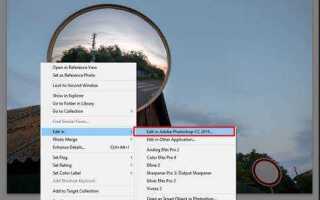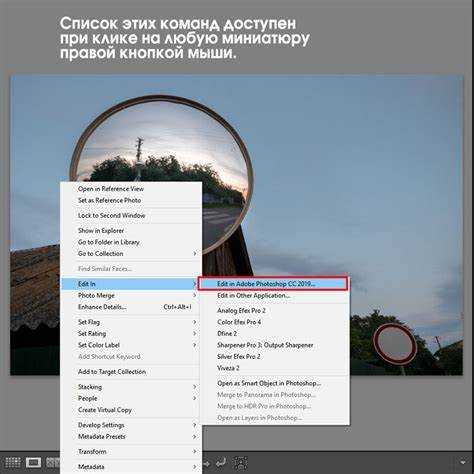
Редактирование фотографий в Lightroom требует понимания, как именно работают инструменты коррекции. Например, ползунок Exposure управляет общей яркостью изображения, но при этом влияет на контраст, поэтому его стоит использовать в связке с Contrast и Whites, чтобы сохранить детализацию.
Коррекция цвета начинается с модуля HSL/Color, где можно индивидуально настроить оттенки, насыщенность и яркость каждого цвета. Например, уменьшение насыщенности оранжевого часто помогает сделать кожу на портретах более естественной, особенно при дневном свете.
Кривые (Tone Curve) – это ключ к тонкой настройке света и тени. S-образная кривая придаёт изображению глубину и объем, но требует точности: даже небольшое смещение может переэкспонировать светлые участки или «задушить» тени. Используйте режим Parametric для контроля над отдельными зонами яркости.
Для акцентирования внимания применяйте локальные инструменты: Radial Filter помогает мягко выделить объект съёмки, а Adjustment Brush – осветлить или затемнить только нужные участки. Это особенно важно в жанровой и портретной фотографии, где акцент имеет смысловую нагрузку.
Заключительный этап – работа с детализацией. В модуле Detail увеличьте значение Sharpening до 70–90, но с маскированием не менее 50, чтобы избежать резкости на фоне. Для пейзажей важно также задействовать Dehaze и Texture – они добавят выразительности без потери натуральности.
Настройка баланса белого для естественного освещения
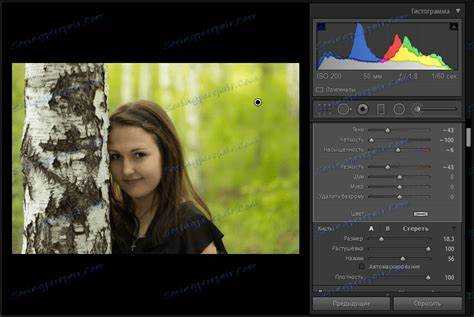
Баланс белого определяет, как Lightroom интерпретирует цветовую температуру сцены. При съёмке при естественном свете (дневной свет, тень, пасмурная погода) важно скорректировать значения Temp и Tint для точной цветопередачи.
- Открой модуль Develop и найди панель Basic.
- Используй инструмент White Balance Selector (пипетка) и кликни на серую или белую нейтральную область кадра. Это автоматически скорректирует цветовую температуру.
- Если пипетка не даёт желаемого результата, вручную отрегулируй ползунки Temp (в кельвинах) и Tint:
- Дневной свет: Температура около 5200K–5500K, Tint ближе к 0.
- Тень: Увеличь Temp до 6000K–7000K для компенсации синевы.
- Пасмурно: Применяй 6000K–6500K, Tint +5 до +15 для нейтрализации зелени.
- Сравни результат с оригиналом, используя кнопку \ (до/после).
Избегай крайних значений – переизбыток тёплых тонов приведёт к желтизне кожи, избыток холодных – к неестественным синим оттенкам. Работай с ползунками пошагово, фокусируясь на цвете кожи и нейтральных участках.
Коррекция экспозиции без потери деталей

В Lightroom для точной коррекции экспозиции используйте слайдер Exposure только на начальном этапе. При значительном отклонении от нормы – не более ±1.0 ступени. Более агрессивные изменения лучше компенсировать через тоновые кривые и локальные инструменты.
Для восстановления деталей в светах уменьшите значение Highlights до -80…-100, если пересветы сильные. Чтобы избежать эффекта «плоского» изображения, компенсируйте потерю контраста небольшим увеличением Whites (+10…+20) и добавьте Clarity (+5…+10).
В тенях слайдер Shadows поднимайте умеренно: до +50 достаточно для возврата информации без потери глубины. Для точной проработки темных участков вместо Shadows применяйте кисть с уменьшенной экспозицией (до +0.3) и низким Flow (20–30%).
Сравнивайте результат с оригиналом с помощью кнопки \ (Backslash) – это поможет отследить потери деталей. Используйте гистограмму: левый край не должен быть полностью заполнен, иначе теряются детали в тенях, а правый – в светах.
Для финальной точной настройки примените Point Curve в режиме Parametric. Повышайте яркость в средних тонах, избегая изменения крайних точек. Работайте в увеличенном масштабе (100–200%), чтобы видеть реальные изменения в текстурах.
Точное управление контрастом и текстурой
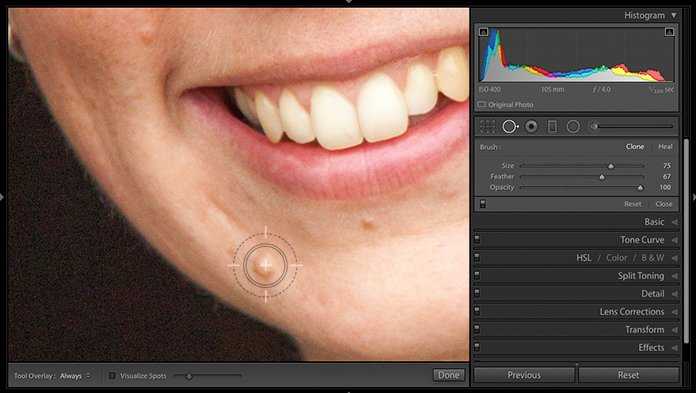
Для детальной коррекции контраста в Lightroom используйте кривую тонов, а не только ползунок «Контраст». В разделе «Tone Curve» выберите точечную кривую (Point Curve) и добавьте контрольные точки в тенях (около 20%), средних тонах (50%) и светах (80%). Поднятие средней точки усиливает контраст в средних тонах, опускание теней придаёт глубину, а лёгкое поднятие светов делает изображение выразительнее.
Инструмент «Texture» полезен для повышения микроконтраста, особенно в деталях кожи, ткани, древесины и камня. Для портретов устанавливайте значение от –10 до –20, чтобы смягчить кожу без эффекта пластика. В пейзажах – от +10 до +25 для подчёркивания фактуры без появления шума.
Функция «Clarity» добавляет жёсткость, изменяя контраст в средних тонах. Значение +5…+15 подходит для архитектуры и индустриальных сцен. Для портретов избегайте значений выше +5 – они подчёркивают морщины и поры.
Раздел «Presence» сочетает «Texture», «Clarity» и «Dehaze». Используйте «Dehaze» с осторожностью: +10 эффективно убирает дымку на фоне, но выше +20 вызывает искажение цветового баланса. Вместо глобального применения настройте маску (глубина, небо, объект) и регулируйте параметры избирательно.
Примерные настройки для природного пейзажа:
| Texture | +20 |
| Clarity | +10 |
| Dehaze | +12 |
| Tone Curve | Тени –5, Средние +10, Света +8 |
Избегайте чрезмерного усиления всех трёх параметров – это приводит к неестественному виду. Работайте с локальными инструментами (маски, градиенты) для точной корректировки текстуры в ключевых зонах.
Работа с цветом через панель HSL
Панель HSL в Lightroom разделена на три вкладки: Оттенок (Hue), Насыщенность (Saturation) и Яркость (Luminance). Каждая из них позволяет управлять восприятием отдельных цветовых диапазонов на фото – красного, оранжевого, жёлтого, зелёного, аквамаринового, синего, фиолетового и пурпурного.
Во вкладке «Оттенок» можно смещать цвета. Например, изменение оранжевого в сторону красного делает кожу более тёплой, в сторону жёлтого – холоднее. Это особенно полезно при цветокоррекции портретов.
Во вкладке «Насыщенность» регулируется интенсивность каждого цвета. При снижении насыщенности зелёного трава становится менее навязчивой, что помогает акцентировать внимание на главном объекте. Повышение насыщенности синего усиливает цвет неба или воды.
Во вкладке «Яркость» изменяется светлота цвета. Повышение яркости оранжевого делает кожу визуально мягче. Уменьшение яркости синего может придать драматичности небу без затрагивания остальной сцены.
Для точной работы с цветами удобно использовать инструмент Targeted Adjustment Tool: курсор превращается в прицел, которым можно кликнуть на нужный участок фото и, двигая мышь вверх или вниз, корректировать значение соответствующего цвета.
Изменения лучше производить постепенно, контролируя эффект на 100% масштабе. Комбинирование вкладок позволяет тонко настраивать цветовую гармонию без масок и дополнительных инструментов.
Применение локальных корректировок с помощью масок
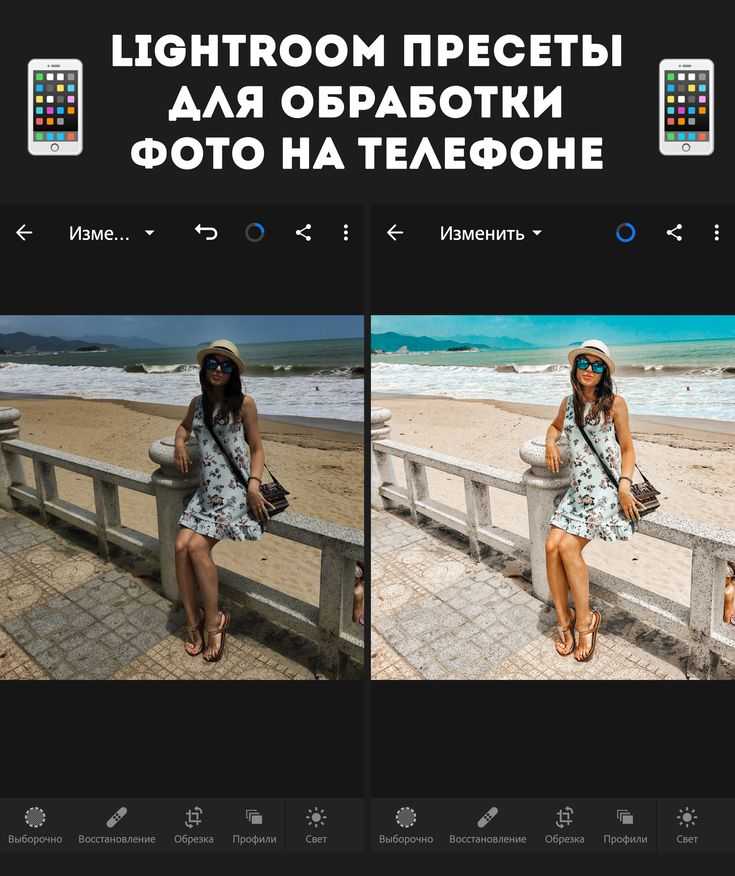
Маски в Lightroom позволяют изолировать определённые участки изображения для точечной коррекции. Это особенно полезно при необходимости улучшить детали без влияния на весь кадр. Для начала выберите инструмент Маска и определите тип: Градиентная, Радиальная, Кисть, Выделение объекта или Выделение неба.
При редактировании портрета используйте Выделение объекта для работы с кожей. Уменьшите Текстуру и Чёткость на 10–20 единиц, чтобы добиться мягкости. Для выделения глаз создайте новую маску и увеличьте Экспозицию на 0.2, а Насыщенность – на 5–10.
При обработке пейзажей применяйте Градиентную маску для усиления неба. Уменьшите Экспозицию на 0.3–0.5, добавьте Синего оттенка и слегка повысите Контраст. Для переднего плана используйте вторую маску с повышением Текстуры и Яркости теней – это усилит глубину кадра.
Если работаете с архитектурой, примените Кисть для осветления фасадов. Регулируйте Света и Тени с шагом в 10–15 единиц, следя за естественностью. Маски можно комбинировать и инвертировать для более точного контроля.
После каждой маски проверяйте результат в режиме «до/после», чтобы убедиться, что корректировки улучшают изображение, а не нарушают баланс. Использование масок – ключ к детальной и профессиональной обработке.
Использование пресетов без потери индивидуальности кадра

Польза пресетов в Lightroom очевидна: они ускоряют обработку и помогают сохранить визуальное единство серии снимков. Однако, без вдумчивой настройки пресеты могут уничтожить характер сцены. Чтобы сохранить индивидуальность изображения, следуйте этим шагам:
- Выбирайте пресеты по типу освещения и сюжету. Один и тот же пресет работает по-разному на контрастных пейзажах и портретах в мягком свете. Протестируйте на нескольких похожих кадрах, прежде чем применять массово.
- Снижайте интенсивность эффектов. После применения пресета вручную скорректируйте основные параметры: экспозицию, контраст, блики, тени. Часто достаточно ослабить насыщенность или теплую тонировку, чтобы вернуть натуральность.
- Используйте вкладку HSL/Color. Подстройте оттенки ключевых цветов под особенности сцены. Например, в уличной фотографии уменьшите насыщенность оранжевого, чтобы избавиться от чрезмерной «загара», сохранив текстуру кожи.
- Работайте с масками. После пресета примените локальные коррекции: осветлите лицо, затемните фон, подчеркните детали с помощью градиентных или радиальных фильтров.
- Создавайте собственные версии. Сохраняйте изменённый под себя пресет как новый, чтобы он учитывал вашу оптику, цветовую палитру и тип съёмки. Это минимизирует повторную ручную настройку в будущем.
Пресет – это не финал, а стартовая точка. Индивидуальность кадра раскрывается именно в ручной доработке, а не в слепом следовании шаблону.
Сохранение резкости и устранение шумов на завершающем этапе
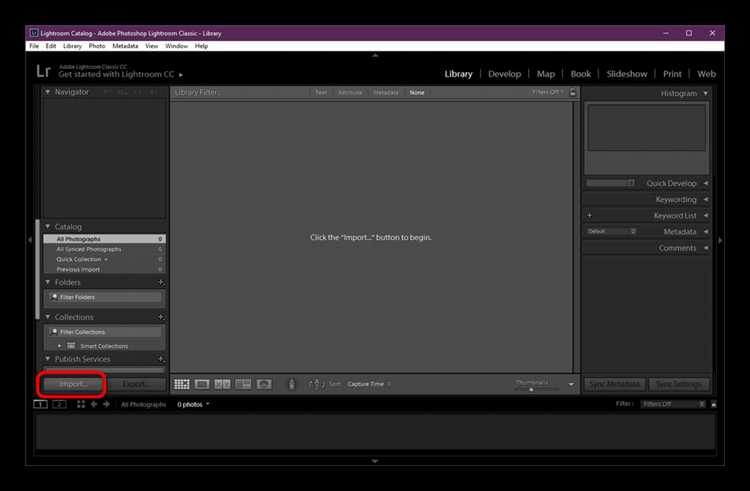
На финальном этапе обработки важно сбалансировать резкость и уровень шумов, чтобы сохранить текстуру без потери качества. В модуле Detail начни с параметра Sharpening: установи Amount в диапазоне 40–60 для портретов и 60–80 для пейзажей. Radius держи в пределах 0.7–1.2, избегая высоких значений – они могут создать ореолы вокруг деталей. Значение Detail регулируй от 20 до 40 для мягких объектов и до 60–70 при работе с архитектурой или текстурными поверхностями. Используй Masking (зажав Alt при перетаскивании), чтобы ограничить воздействие резкости только на края и избежать акцентирования шума в однородных участках.
Для снижения шума перейди к разделу Noise Reduction. Установи Luminance на уровне 10–30 в зависимости от ISO: чем выше чувствительность, тем больше требуется подавления. При значении выше 40 теряется детализация. Detail держи в пределах 50–70, Contrast – около 10. Цветовой шум устраняется ползунком Color: значение 25–30 достаточно для большинства случаев. Color Detail и Color Smoothness можно оставить по умолчанию – 50 и 50.
Контролируй изменения при 100% увеличении, сравнивая результат до и после. Избегай чрезмерной резкости и агрессивного подавления шумов – цель не идеализированная картинка, а визуально чистое, текстурное изображение с сохранением характера исходного кадра.